Dropbox er en flott måte å ta sikkerhetskopi på automatiskdataene dine og få tilgang til dem hvor som helst med et brukervennlig webgrensesnitt. Det gir deg til og med en full historie med endringer (lagt til nylig) og et versjonssystem, slik at du alltid kan få tilbake den feilen som overskrives. Din gratis 2 GB kan utvides til 5 GB bare ved å invitere andre til tjenesten (de inviterte skaffer seg ytterligere 250 MB gratis).
Vil du flytte alt til Dropbox-mappen? Nay!

Ingen grunn til å blande seg med det da, bruk symbolsklenker til å peke Dropbox til mappene! Symboliske lenker er ganske enkelt transparente snarveier til en fil eller mappe et annet sted (lokalt eller via en (SMB) nettverkssti). Dette betyr at filene kan nås fra en slik symbolkobling akkurat som om de fysisk var der. Den eneste forskjellen er at hvis du fjerner den symbolske lenken, blir ikke den faktiske (kildefilen) filen eller mappen fjernet.
Dette har imidlertid en ulempe, ettersom Dropbox ikke vil overvåke for filendringer i symlink-mappene og bare vil oppdatere dem ved oppstart.
Hvordan få det til å fungere
Først av alt, må du sørge for at Dropbox-mappen er ikke inne en mappe du vil ta sikkerhetskopi av (en mappe derdu vil opprette en symbolsk lenke i Dropbox-mappen). Det ville - for Dropbox - opprette en uendelig loop Min DropboxFolder som inneholder ‘Min Dropbox’My DropboxFolder som inneholder‘ Min Dropbox ’osv. Du kan endre Dropbox-mappebanen din i Innstillinger-dialogboksen.
Windows Vista og 7 har et flott kommandolinjeverktøy mklink å gjøre magien. For å bruke dette, åpne opp en forhøyede Kommandoprompt-vinduet ved å høyreklikke på Start-menyposten og velge Kjør som administrator.
For å opprette en symbolsk lenke til en mappe, skriv:
mklink /d
Dra nå din Dropbox-mappe fra en Utforskervindu inn i Command Prompt-vinduet og skriv ønsket banenavn rett bak det (ikke glem motskritt ‘’ innimellom og sørg for at du legger hele banen mellom doble anførselstegn hvis den inneholder mellomrom. Nå skal den se slik ut:
mklink /d "C:PathToMy Dropbox FolderNameForMyNewSymbolicLinkToADirectory"
Dra nå mappen du vil koble til, i Kommandoprompt-vinduet fra et Explorer-vindu. Dette vil legge til målmappens navn på kommandolinjen. Nå trykker du på Enter.
Vil du ha litt mer hjelp? Prøv det lille programmet som heter Link Shell-utvidelse (last ned nedenfor), som legger til noen kontekstmenyelementer for filer og mapper for å kopiere en fil / mappe og lime den et annet sted som en symbolsk lenke.
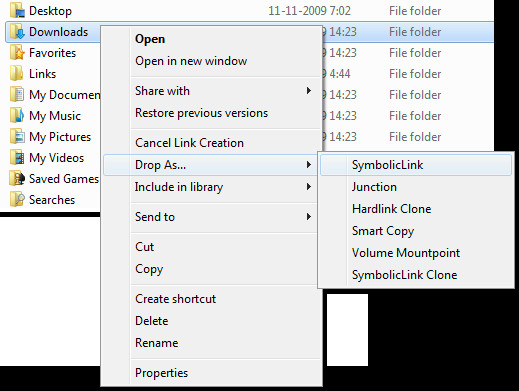
OSX og Linux
Disse to operativsystemene har den samme typen kommandolinjeverktøy tilgjengelig:
ln -s /the/full/path/to/target/folder ~/Dropbox/NameForMyNewSymbolicLinkToAFolder
Et påminnelse
Som de fleste løsninger av ren eleganse, er det alltid en ulempe. Som sagt før (for å spare deg for en skuffelse etter leser alt dette, ser ikke Dropbox ut til å være i stand til detdirekte plukke opp endringer gjort i en mappe den bare har en symbolsk lenke til. Hvordan dette nøyaktig skjer, er et spørsmål jeg her stiller deg. I de fleste tilfeller vil det være nok at Dropbox sjekker for endringer hver gang den starter, men for mapper som krever øyeblikkelig sikkerhetskopi, for eksempel dokumentmappen, kan du også snu alt dette: legg ekte filer i My Dropbox-mappen, og opprett deretter en symbolsk lenke til mappen, nå i Min Dropbox, på det opprinnelige stedet.
Last ned Link Shell Extension













kommentarer